Agregar, eliminar y administrar clientes
 Sugerir cambios
Sugerir cambios


Puede agregar y eliminar clientes en SaaS Backup Partner Central. Para administrar los datos de los clientes, usará la interfaz de usuario de SaaS Backup para Microsoft 365.
Si desea añadir un inquilino existente de SaaS Backup para Microsoft 365 a Partner Central, póngase en contacto con el servicio de soporte de SaaS Backup en saasbackupsupport@netapp.com.
Agregar un cliente
-
En el panel de control, haga clic en clientes a la izquierda.
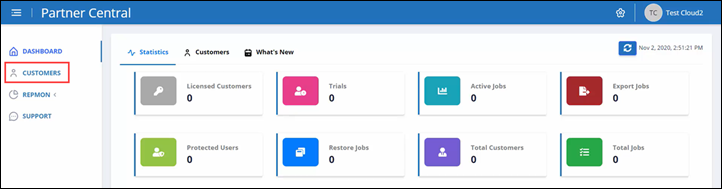
-
En la pantalla Lista de clientes, haga clic en
 para agregar un nuevo cliente.
para agregar un nuevo cliente.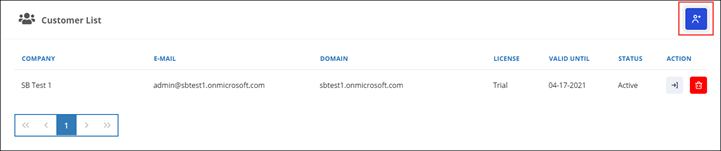
-
En la ventana emergente, haga clic en el icono de Office 365 para crear una nueva suscripción de cliente.
-
Introduzca la dirección de correo electrónico y la contraseña de su cuenta de servicio de administrador global de Microsoft 365 y, a continuación, haga clic en Iniciar sesión.
-
Aparece una lista de los permisos solicitados por SaaS Backup para Microsoft 365. Haga clic en Aceptar.
-
De nuevo en Partner Central, haga clic en
 Bajo Acción en la Lista de clientes para completar Suscripción de cliente.
Bajo Acción en la Lista de clientes para completar Suscripción de cliente.
-
Introduzca la información del usuario solicitada.
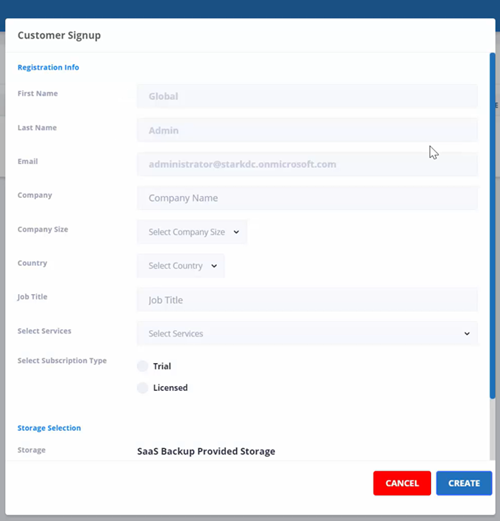
-
Seleccione el tipo de suscripción:
-
Si se trata de una suscripción de prueba, introduzca el código de activación.
-
Si se trata de una suscripción con licencia, introduzca su nombre de inicio de sesión único de NetApp y su número de serie de producto.
-
-
Seleccione su almacenamiento en selección de almacenamiento.
Si utiliza almacenamiento proporcionado por SaaS Backup:
-
Haga clic en SaaS Backup proveyó de almacenamiento.
-
Seleccione la opción de almacenamiento Amazon S3 o Azure Blob.
-
Seleccione la región AWS S3 o Azure Blob para su copia de seguridad. Debe seleccionar la región más cercana a la ubicación física de los datos de los que realiza la copia de seguridad.
-
-
-
Haga clic en Crear. Aparece una actualización de estado en el lado derecho que indica “Registro del cliente en curso”. Cuando la actualización de estado finaliza, el estado cambia a “finalización de registro de cliente” y el estado pasa a ser activo.
Eliminar un cliente
-
En el panel de control, haga clic en clientes a la izquierda.
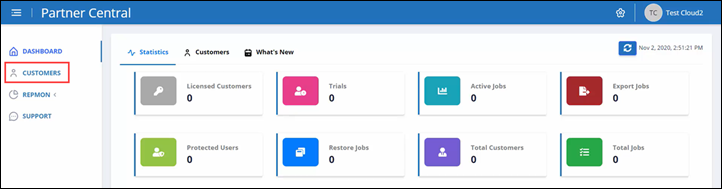
-
Busque el cliente que desea eliminar en la lista de clientes. Haga clic en
 para eliminar el cliente.
para eliminar el cliente.
Gestione los datos de los clientes
Después de agregar nuevos clientes, puede ver los detalles del cliente, como el nombre del cliente, el estado y el número total de trabajos, desde el panel de control de Partner Central.
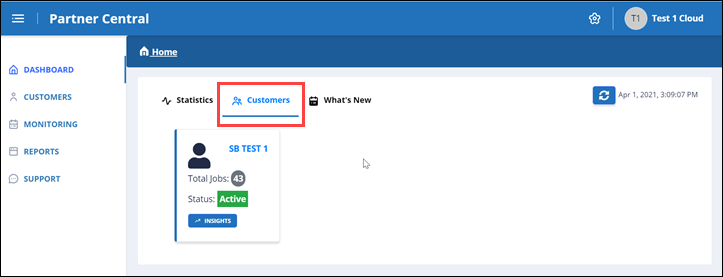
Para administrar los datos de los clientes, usará la interfaz de usuario de SaaS Backup para Microsoft 365.
-
Haga clic en
 Para redirigir a la interfaz de usuario de SaaS Backup para Microsoft 365 con el fin de administrar los datos de los clientes.
Para redirigir a la interfaz de usuario de SaaS Backup para Microsoft 365 con el fin de administrar los datos de los clientes.
Para volver a Partner Central, haga clic en Partner Central bajo el nombre del cliente en el lado izquierdo de la interfaz de usuario de SaaS Backup para Microsoft 365.
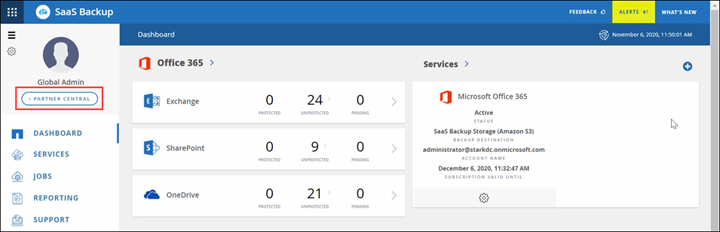
Para obtener información acerca de cómo utilizar SaaS Backup para Microsoft 365, vaya a. "Documentación en línea de NetApp SaaS Backup para Microsoft 365".


